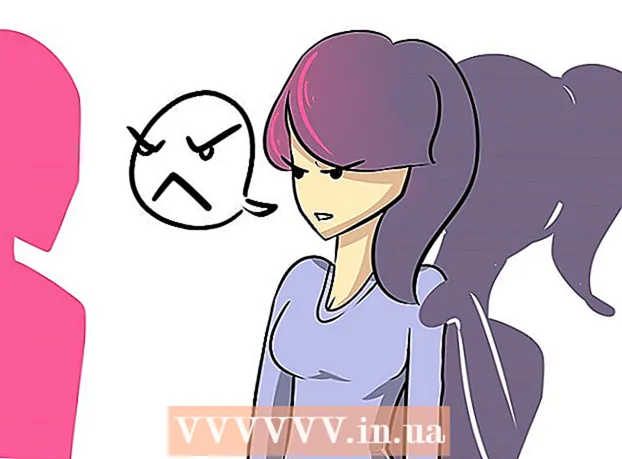Údar:
Gregory Harris
Dáta An Chruthaithe:
14 Mí Aibreáin 2021
An Dáta Nuashonraithe:
1 Iúil 2024

Ábhar
Tá MP3 ar cheann de na formáidí códaithe fuaime digití caillte is forleithne agus is coitianta. Is comhaid MP3 iad a úsáidtear d’fhormhór na bhfeistí athsheinm tomhaltóirí. Is féidir leat na comhaid seo a chur in eagar, lena n-áirítear ionchódú agus ath-ionchódú, meascáin a chruthú, amhráin a ghiorrú nó a dhealú, sa chlár eagarthóireachta fuaime. San alt seo, foghlaimeoidh tú go díreach conas é seo go léir a dhéanamh i gcláir éagsúla.
Céimeanna
 1 Íoslódáil eagarthóir fuaime de do rogha féin. Úsáidfimid an t-eagarthóir Audacity saor in aisce mar shampla. Tá cosúlachtaí agus tacaíocht chomhchosúil ag formhór na n-eagarthóirí fuaime agus na stáisiún oibre digiteacha chun comhaid MP3 a chur in eagar.
1 Íoslódáil eagarthóir fuaime de do rogha féin. Úsáidfimid an t-eagarthóir Audacity saor in aisce mar shampla. Tá cosúlachtaí agus tacaíocht chomhchosúil ag formhór na n-eagarthóirí fuaime agus na stáisiún oibre digiteacha chun comhaid MP3 a chur in eagar. - Téigh go leathanach íoslódála Audacity, roghnaigh an córas oibriúcháin atá á úsáid agat agus déan an leagan is déanaí den chlár a íoslódáil. Nóta: Is fearr a oibríonn an scaoileadh béite is déanaí do na leaganacha is déanaí de mhórchuid na gcóras oibriúcháin, lena n-áirítear Windows 7, Windows Vista, agus Mac OS X 10.6.
- Cliceáil faoi dhó ar an suiteálaí Audacity a d’íoslódáil tú agus lean na treoracha ar an scáileán chun an clár a shuiteáil.
 2 Cliceáil ar an roghchlár “File”> “Import”> “Audio ...” nó brúigh Ctrl + Shift + I, cuirfidh sé seo isteach sa bhosca dialóige fuaime iompórtála.
2 Cliceáil ar an roghchlár “File”> “Import”> “Audio ...” nó brúigh Ctrl + Shift + I, cuirfidh sé seo isteach sa bhosca dialóige fuaime iompórtála. 3 Faigh an comhad MP3 a bhfuil suim agat ann ar do ríomhaire, cliceáil faoi dhó air, agus déanfar é a iompórtáil go huathoibríoch agus a chur i roinn nua san amlíne Audacity.
3 Faigh an comhad MP3 a bhfuil suim agat ann ar do ríomhaire, cliceáil faoi dhó air, agus déanfar é a iompórtáil go huathoibríoch agus a chur i roinn nua san amlíne Audacity. 4 Brúigh an barra spáis chun athsheinm an taifeadta a thosú agus a stopadh. Is féidir leat na rialaitheoirí atá suite sa chúinne uachtarach ar chlé den fheidhmchlár a úsáid freisin.
4 Brúigh an barra spáis chun athsheinm an taifeadta a thosú agus a stopadh. Is féidir leat na rialaitheoirí atá suite sa chúinne uachtarach ar chlé den fheidhmchlár a úsáid freisin.  5 Chun cuid shonrach de chomhad fuaime a roghnú, cliceáil ar thús na coda seo agus tarraing cúrsóir na luiche go dtí a deireadh. Cuirfidh tú béim ar an gcuid seo agus is féidir leat é a chur in eagar.
5 Chun cuid shonrach de chomhad fuaime a roghnú, cliceáil ar thús na coda seo agus tarraing cúrsóir na luiche go dtí a deireadh. Cuirfidh tú béim ar an gcuid seo agus is féidir leat é a chur in eagar. - Chun cuid den iontráil roghnaithe a “ghearradh” nó a scriosadh, cliceáil ar dheilbhín na siosúr. Is féidir an modh seo a úsáid chun codanna d’amhrán a scriosadh, físeán a ghiorrú, srl.
 6 Cliceáil ar an roghchlár “Edit” agus beidh rochtain agat ar fhormhór na bhfeidhmeanna eagarthóireachta, lena n-áirítear “Scoilt Delete”, “Join”, “Duplicate” agus “Silence Audio”.
6 Cliceáil ar an roghchlár “Edit” agus beidh rochtain agat ar fhormhór na bhfeidhmeanna eagarthóireachta, lena n-áirítear “Scoilt Delete”, “Join”, “Duplicate” agus “Silence Audio”. 7 Déan turgnaimh le feidhmeanna eile sa roghchlár chun oibríochtaí den chineál céanna a dhéanamh.
7 Déan turgnaimh le feidhmeanna eile sa roghchlár chun oibríochtaí den chineál céanna a dhéanamh.- Cliceáil ar an gcnaipe “Baile Átha Troim” chun an chuid roghnaithe den taifeadadh a shábháil agus gach rud eile a scriosadh.
- Cliceáil ar an gcnaipe “Tost” chun an chuid roghnaithe den taifeadadh a thapú gan é a scriosadh go hiomlán.
 8 Cliceáil ar an roghchlár “Change Pitch”.
8 Cliceáil ar an roghchlár “Change Pitch”. 9 Cliceáil ar an roghchlár “File”, ansin “Export” agus “Export selection” chun an comhad in eagar a onnmhairiú ó Audacity. Nóta: Déanfaidh “Easpórtáil” an comhad fuaime iomlán eagarthóireachta a easpórtáil ó amlíne Audacity. Ní onnmhairíonn “roghnú easpórtála” ach an chuid den chomhad atá roghnaithe faoi láthair. Is féidir leis an dá rogha a bheith úsáideach, ach ag brath ar an gcineál eagarthóireachta. Nóta: gan íoc as an gclár, ní féidir leat an comhad bunaidh a shábháil ach i bhformáid .wav. Chun sábháil go .mp3, beidh ort an leagan tráchtála a cheannach.
9 Cliceáil ar an roghchlár “File”, ansin “Export” agus “Export selection” chun an comhad in eagar a onnmhairiú ó Audacity. Nóta: Déanfaidh “Easpórtáil” an comhad fuaime iomlán eagarthóireachta a easpórtáil ó amlíne Audacity. Ní onnmhairíonn “roghnú easpórtála” ach an chuid den chomhad atá roghnaithe faoi láthair. Is féidir leis an dá rogha a bheith úsáideach, ach ag brath ar an gcineál eagarthóireachta. Nóta: gan íoc as an gclár, ní féidir leat an comhad bunaidh a shábháil ach i bhformáid .wav. Chun sábháil go .mp3, beidh ort an leagan tráchtála a cheannach.
Leideanna
- Má theastaíonn tuilleadh faisnéise uait, féach an chabhair do do chlár.
- Is suíomh maith é http://www.mediaconverter.org/ chun wav a thiontú go mp3.
- Amharc ar an leathanach Audacity Tutorials chun níos mó a fhoghlaim faoi eagarthóireacht a dhéanamh ar chomhaid fuaime in Audacity.
- Oibríonn sé seo do Audacity, Mixcraft agus Cakewalk ar Microsoft Windows, nó Audacity agus GarageBand ar Mac.
Rabhaidh
- Tá eagarthóirí fuaime difriúil óna chéile i gcritéir mar: comhoiriúnacht, teorainneacha, cumais eagarthóireachta.